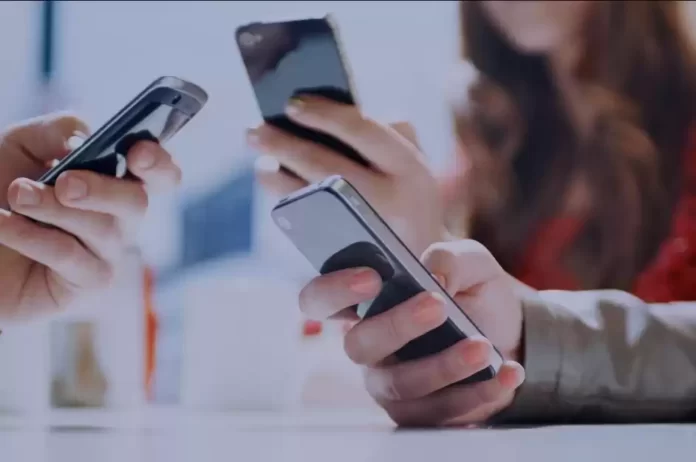Последнее обновление 22.04.2024 — Герман Наумов
В условиях низкой освещенности фотографии могут получиться недоэкспонированными, им не хватает четкости и яркости, но вы можете легко это исправить прямо в родном приложении для фотографий на вашем телефоне. Давайте покажем вам, как оживить темные снимки на iPhone и Android.
Как исправить недоэкспонированные фотографии на вашем iPhone
Пользователи iPhone могут использовать предустановленное приложение «Фото» для базовой настройки экспозиции. Всегда есть функция «Авто», которая выполняет за вас тяжелую работу, но автоматические функции настраивают всю фотографию, тогда как мы хотим настроить только недодержку, а ручное редактирование даст наилучшие результаты.
Найдите свою фотографию в приложении, нажмите «Изменить» и выполните следующие действия:
- Первый ползунок, который вам нужно найти, — это «Яркость» в разделе «Настройка». Поскольку настройка «Яркость» одинаково освещает как темные, так и светлые части изображения, вы можете перетащить ее вверх настолько, насколько вам нужно, чтобы правильно увидеть, что происходит на изображении. В конце мы собираемся выключить его обратно.
- Найдите ползунок «Экспозиция». Этот параметр немного отличается от «Яркости», он больше фокусируется на светлых участках, а не на всем изображении, и его цель — действовать как симулятор для настройки настроек экспозиции в камере. Увеличьте громкость, но не настолько, чтобы переэкспонировать изображение.
- Найдите «Контрастность» и немного увеличьте ее, чтобы добавить глубины и сделать вашу фотографию эффектной. Если вы подниметесь слишком высоко, светлые части вашего изображения раздуются, а темные практически исчезнут.
- Далее вам нужно повозиться с ползунками «Света» и «Тени». Всегда увеличивайте уровень «Тени», чтобы осветлить темные области недоэкспонированного изображения. Вам придется поэкспериментировать с «Светами» — если светлые части вашего изображения уже выглядят яркими, вы можете оставить все как есть или немного уменьшить его.
- Вернитесь в Яркость и уменьшите ее. Вам не обязательно полностью снижать экспозицию до нуля, просто до такой степени, чтобы экспозиция выглядела естественно.
Теперь у вас должна быть правильно экспонированная фотография, готовая к цветокоррекции и другим изменениям. Если освещение выглядит нормально, но вы по-прежнему чувствуете, что фотография выглядит тусклой, увеличьте резкость, четкость и яркость для последних штрихов.
Как исправить недоэкспонированные фотографии на Android
Процесс практически такой же при использовании Google Photos на Android. Еще раз: мы собираемся обойти любые автоматические функции или функции искусственного интеллекта, чтобы избежать изменения всего изображения — мы хотим настроить только недодержку, поэтому в этом случае лучше всего редактировать вручную.
Найдите свое изображение в приложении, нажмите «Изменить» и выполните следующие действия:
- Перейдите в раздел «Настройка» и найдите «Яркость». Поторопитесь с увеличением громкости, мы просто хотим лучше увидеть, что сейчас происходит на картинке.
- Следующий шаг — увеличение контраста. Не переусердствуйте, вам нужен хороший баланс между светлыми и темными частями вашего изображения.
- Теперь пришло время поиграть со светами и тенями. Увеличьте значение «Тени», чтобы осветлить темные части изображения. У вас также может возникнуть соблазн увеличить яркость светлых участков, но если светлые части вашего изображения уже яркие, вам лучше оставить их или даже выключить.
- Настройка черной точки в Google Фото намного лучше, чем в приложении «Фото» для iOS, поэтому я рекомендую ее использовать. Если ваша фотография изначально была довольно темной, уменьшите черную точку. Если ваша фотография кажется немного тусклой и ей по-прежнему не хватает контраста, немного увеличьте ее.
- Вернитесь к настройке «Яркость» и медленно уменьшайте ее, пока не достигнете приятного естественного уровня экспозиции.
Если вы чувствуете, что ваша фотография может быть немного более четкой, включите «Повышение и резкость». Теперь ваша фотография должна выглядеть не только ярче, но и живее.
Ниже мой результат. К сожалению, я потерял часть деталей в облаках, но моя фотография больше не недоэкспонирована, а остальная часть композиции выделяется.
В то время как камеры смартфонов продолжают улучшаться, зернистость или матовость при съемке в условиях низкой освещенности остается проблемой. Но как только вы узнаете, какие настройки переключать для лучшей экспозиции, все пойдет гладко.